デスクトップパソコンで、POSマイニングは行ってたのですが、電源は落とせないし
ブレーカーが落ちると、いつも冷や冷やしてました。
僕のメインで使っているデスクトップパソコンは600Wの電源なので、稼働しっぱなしだと電気代も馬鹿にならない。
そこで、LattePanda(ラテパンダ)で、モバイルバッテリーで動く低電圧のPOSマイニング専用マシンを作ってみました。無停電電源装置UPS仕様

ラテパンダとは?
windows 10をプレインストールした、名刺サイズの小型パソコンです(ブレッドボードのみ)。

5V2Aで動くので、W=V*Aの計算式より、10W(公式では12Wとのこと)
めちゃめちゃ電気代が節約できます。
同じようなRaspberry Pi(ラズベリーパイ)と比べるとLattePanda(ラテパンダ)は無名ですが、こちらはWindows10通常版が使えるのが利点。ラズベリーパイは、Windows10 IoTは使えるけど、通常版は使えないんですよね。
ラテパンダのスペック
ライバルとなるRaspberry Pi 3、TinkerBoadと比べても基本性能は高いです。
| スペック | |
|---|---|
| CPU | Intel Cherry Trail Z8350 クアッドコア1.8GHz |
| メモリ | 2GB / 4GB |
| ストレージ | 32GB / 64GB |
| GPU | Intel HD Graphics, 12EUs@200-500MHz |
| 映像出力 | HDMI |
| USB | USB3.0ポートx1、USB2.0ポートx2 |
| WIFI | あり |
| Bluetooth | Bluetooth 4.0 |
| OS | Windows 10 Home |
| 駆動電圧 | 5V、2A |
CPUはクアッドコアですが、一般的なパソコンと比べるとスペックは低いのでCPUマイニングには不向きです。
Raspberry Pi(ラズベリーパイ)では動かないの?
価格が遥かに安いRaspberry Pi 3。そっちの方が良いのでは?と、かじった事がある方は思うと思います。

僕も、これで最初作ろうと思って買ったんだけど、肝心のデスクトップウォレットが動かないんだよ・・。
OSもRaspbianでも、Ubuntu Mate、などなど・・・・、RaspberyPi用のフレーバーをどれを試しても駄目だった。OSがどれも32bitなんだよね。
ソースをビルドしてみたけど、じゃんじゃんエラーが発生するし・・・。それを1つずつ潰すのは、ちょっと面倒・・・。
やりたい通貨が1つだけなら、これを頑張ってたかも。
ところが、沢山あるので、全てのソースいじくりまわすのはちょっとね。。
Windows10 IoTも試したけど、もはやこれはWindowsではない。一般的なソフトのインストールは不可能です。
僕の今回の目的は機械いじりじゃなくて、POSやること。
そこで、LattePandaを買いました。最初からこっちにすればよかった。
Windows10通常版がインストール済みなのが良いです。
POS目的ならコレが最短です。
POS用ラテパンダ作成のため購入したもの
僕が今回購入したものは以下の通り。
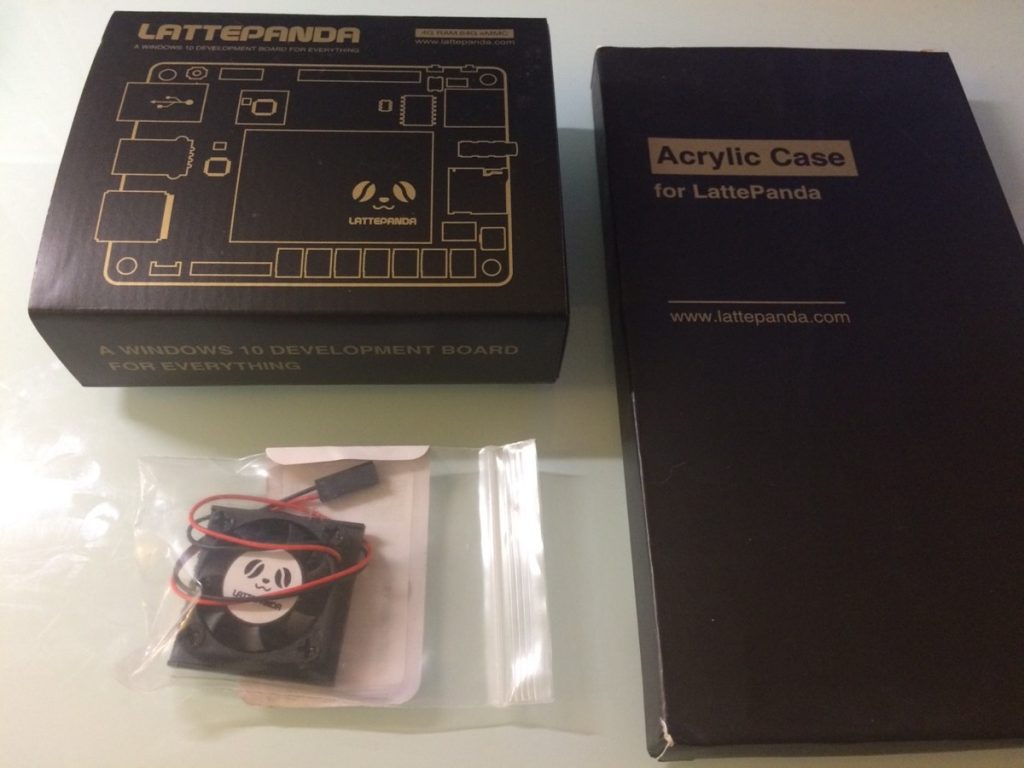
- ※LattePanda 4GB/64GB – Windows10(アクティベートコード付き)26,167円
- ※LattePanda 専用 アクリルケース 1,800円(このケースは組み立て難解)
- ※LattePanda 散熱ファン 1,999円(超高熱になり無いと危険)
- ※Raspberry Pi用電源セット(5V 3.0A)-Pi3フル負荷検証済 1,580円
- 128GB MicroSDカード (無くてもOK)
- マウス (流用OK)
- キーボード (流用OK)
- ディスプレイ Diginnos DG-NP09D 8.9インチ (HDMIが使えれば既存、TVで流用OK)
- パナソニックモバイルバッテリーQE-AL201 2412円(無停電電源装置UPS作るなら必要)
必須は星印。流用可能な部分を除けば、必須のものだけで、3万ちょっとってとこです。
発熱を考えると、ファンは必須です。めちゃくちゃ熱くなります。
電源は、RaspberyPi用ってなっていますが、5V3Aなので大丈夫です。ラズベリーパイよりは高額ですが、パソコン買うよりは安いです。POS用としては上出来かなと思います。
LattePandaの選び方
LattePandaは、Amazonで見てもらうと分かると思いますが値段が色々あるんですよ。
値段が大きく違うので、安い方選びたくなるんだけどね。2GB/32GBと、4GB/64GBありますが、4GB/64GBじゃないと駄目です。
2GB/32GBは、32bit版Windows10です。デスクトップウォレットが動かないものが多い。
64bit版は4GB/64GBです。。
ここをケチると意味が無いです。
そして、Windows10のアクティベートコード無し版、有り版の2種類あります。
無し版は30日間お試し期間。無いと自分でアクティベートコードを購入しないといけません。とても面倒だし、無し版でアクティベートコード購入を含めると、若干割高になります。
「4GB/64GB+アクティベートコード有り」これが条件になるので、下記のモデルになります。
LattePanda 4GB/64GB – Windows10 開発板 (Win10企業版アクティブコード含む)
マウス、キーボードは持ってるもので流用OKです。
ディスプレイはHDMI出力なので、なかったら必要な時にテレビに繋げるのもありですね。
Googleリモートを設定すれば、他のパソコンから操作できるので、最初の設定まではテレビを使えばよいかと。
MicroSDも任意。LattePandaは64GBの記憶媒体(EMMC)が内蔵しています。
デスクトップウォレットは、ものによっては数ギガ喰うものもあるので、念のためMicroSDを買いました。
無停電電源装置UPS モバイルバッテリーの購入は任意
最後のモバイルバッテリーは任意。停電対策で購入しました。僕としては、結構肝かなと思います。
停電などで通電が切れたとき、バッテリーで動作する、そういう事をしたかったんです。無停電電源装置(UPS)みたいな役割です。

パソコンでこれをやろうと思うと結構費用がかかります。
駆動電圧が低いLattePandaだからこそ、モバイルバッテリーで可能です。。
ただし、世の中には、いろいろモバイルバッテリーが売っているけど、UPSとして動作させるためには以下4つの条件が必要です。
- バッテリー充電中にケーブル外しても給電が瞬断しない。
- バッテリーが充電中でも、瞬断せずに給電可能。
- バッテリー駆動中に、そのバッテリーの充電を開始しても瞬断しない。
- バッテリーが充電してない状態から、バッテリーを充電しても給電が瞬断しない。
LattePandaは駆動電圧が低いので、モバイルバッテリーで十分動きます。
ただし、普通のモバイルバッテリーだと、充電中から使用に変わる瞬間に通電が瞬断されてしまいます。瞬断=電源OFFを意味するので、残念ながら使えません。
色んなモバイルバッテリーを試して、唯一、QE-AL201が瞬断しなかった。
他のモバイルバッテリーは切れたり、一瞬切れて付くみたいになるんです。LattePandaは、パソコンなのでね。瞬間的とはいえ、電源が切れたらアウトです!。
唯一といってもよいかも。
パナソニックモバイルバッテリーQE-AL201。かなり貴重です。
完成したらこんな感じ
最も小さいサイズの小型マウスと並べたら、大きさ分かると思います。クレジットカードサイズです。
ものすごく小さい事と、10数ワットで動いているのがありがたい。

電源は、購入したモバイルバッテリーQE-AL201に繋がってます。
USBポートは3つ。USBのマウス、キーボードは、そのまま使えます。
Blutoothも入ってるので、そのキーボードやマウスなど周辺機器も流用可能。
HDMI出力なので、ディスプレイは、テレビでも流用可能です。
ケースとファンは必須です。かなり熱を持つので、ファンがないと熱暴走⇒ダウンする可能性があります。
ラズベリーパイのように人気じゃないから、ケースの選択肢がない&ちょっと割高なのが残念。
作成難易度は高め。LattePandaは、インターネットでの情報も少なく玄人向け。
下記のスキルが必要。
- 全て英語
- 説明書は英語で簡素
- ファンはどこに付けるのかは説明ない⇒自作パソコンの知識必要
- アクティベートコードは同封のカードに明記⇒自分で行う必要あり
- Windows10 Homeはインストール済みだが英語版⇒日本語化は自分で行う必要あり
- オフィシャルケースの組み立てが超難解
ウォレット入れて動かしている様子
日本語化、WindowsUpdate、必要なソフトのインストールなど、色々やってると結構時間がかかりました。
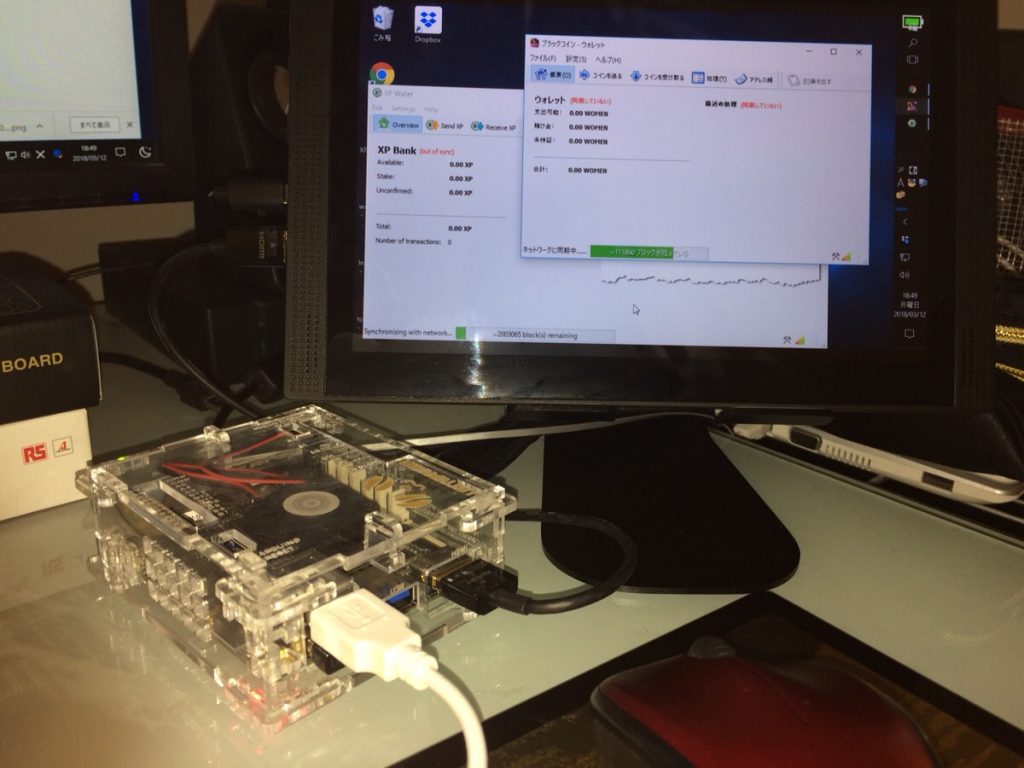
只今、ウォレットの同期中・・。
同期完了後、バックアップしているwallet.datと差し替える予定。
動かしている最中に、コンセントから抜いた状態。

2019.2.2追記:作らなくてもよい時代になった
この記事書いた時は、あまりなかったのですが
製品版でもっと安い商品が発売されたり、スティック型で高性能なパソコンが発売されて、自作しなくてもよい時代になりました。
以下の記事にまとめたので、ご参考ください。
[st-card id=4185]


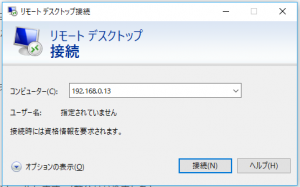
ご質問はコメント欄からお願いします
コメント一覧 (13件)
こんなのもあるんですね。
ラズベリーパイでの運用ができなかったことは残念!
今年中学生になる息子には良いプレゼントになると思い、先日手に入れたところでした。
一度、私が使ってみてから新たに購入する予定です。
ラテパンダは少し高いですね~。
ラズベリーパイは教育用で作られたものなので、Pythonも最初から入っていますし、サンプルソースコードも沢山出回っているので、自分でゲームを作るのもかなり簡単です。息子さんにぴったりだと思います。
その年代で、Linux+Pythonを触っておくのは、本当に宝だと思います。
これが私のような素人にとって結構面白くて、凄いことです、本当に感心します。払うべきのお金払って一台作っていただけませんか!
おおー、なるほど。。。それは考えていませんでした。
たしかに誰もが作れるものではないですよね。
商売になりますね。
ちょっと考えてみます。
コンパクトで節電も出来て、ゲームとデスクトップウォレットも対応できてぜひお願いします!
面白いですね。
私もやってみたいです。
面倒くさいことしていますな。
省電力マシンなら、スティックパソコンでいいんじゃないですか。
スティックパソコンは相当発熱がひどく、ファン無しモデルは負荷がかかるとよく落ちます。ファン付きでも、電源落とさずに延々と稼働させるのは向いてないです。POSは意外と負荷かかりますし、急に電源落ちた際は、ウォレットが壊れる事があるので、こういうリスクから僕は除外しました。
こんにちは!
メールマガジン参加させて頂きました!
よろしくお願いいたします。
私はあんまり詳しくはないのですが、注文させていただきたいと思いました。
ケースなのですが、
http://bit.ly/2JVLc0J
や
http://bit.ly/2JRTaIc
など、よさそうじゃないですか?
ケースの情報ありがとうございます。
配送にかかる時間が20日近くかかるようですね。
仕入れる側としては、ちょっと厳しいですね
ただ、情報ありがとうございます。こちらでも色々探してみます。
600Wの電源だから常に600W使用してるわけじゃないですよ!
最大600W出力できるってだけなので…
構成次第では100Wも使ってないんじゃないかな?
自作パソコン歴は15年ほどなので、存じております。
ここで書いたのは、シングルボードの小さいパソコンだと、数ワットなので、ふつうのパソコンよりも遥かに低いよと書いただけです。
“僕のメインで使っているデスクトップパソコンは600Wの電源なので、稼働しっぱなしだと電気代も馬鹿にならない。”
PCに詳しくない方は600W電源=
600W常に使用と捉える文章かと思います。